标题:"迅捷(FAST)FWR310路由器怎么修改密码(设置密码)"的相关路由器教程资料分享。- 【WiFi之家网】编辑整理。

迅捷(FAST)FWR310路由器怎么修改密码?迅捷(FAST)FWR310路由器怎么设置密码?其实迅捷(FAST)FWR310路由器,密码的设置与修改是非常简单的,但是对于一些没有经验的用户来说,还是有一些困难。因此,本文将详细介绍,如何设置迅捷FWR310路由器的登录密码。
温馨提示:
这篇文章主要介绍的是迅捷(FAST)FWR310路由器登录密码的设置与修改,如果你想修改的是FWR310路由器上的无线wifi密码,请点击阅读:迅捷(FAST)FWR310路由器无线wifi密码设置教程
一、V1版本FWR310路由器登录密码修改
1、在浏览器中输入192.168.1.1打开设置界面,输入原来的用户名和登录密码(默认都是:admin),登录到设置界面。

2、在设置界面,依次点击“系统工具”——>“修改登录口令”——>“原用户名”、“原口令”填写原来的登录用户名、登录密码——>“新口令”、“确认新口令”选项中,填写新的登录密码——>点击“保存”
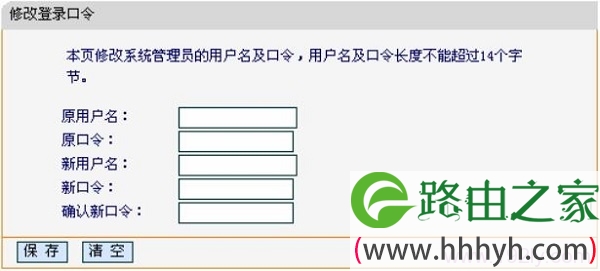
二、V5版本迅捷FWR310路由器登录密码修改
1、在浏览器中输入falogin.cn打开设置界面,输入之前的登录密码,登录到设置界面。(V5版本的FWR310路由器,没有默认登录密码)
2、点击“高级设置”——>“设备管理”——>“修改登录密码”——>先填写原来的登录密码,然后在设置新的登录密码,最后点击“保存”,如下图所示。
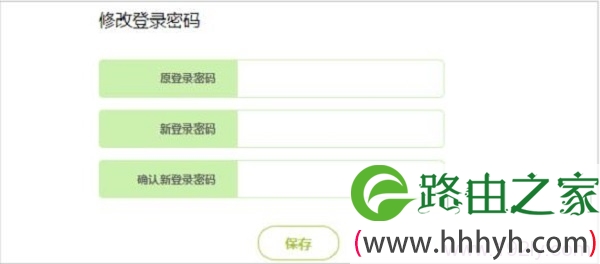
注意问题:
(1)、迅捷(FAST)FWR310路由器,有V1、V5等几个硬件版本,不同的硬件版本,登录地址、默认密码、设置界面有所不同,本文分别进行了介绍。
(2)、要修改迅捷(FAST)FWR310路由器的登录密码,用户必须有该路由器之前的登录密码,能够成功登录到FWR310路由器的设置界面。
(3)、如果忘记了之前的登录密码,无法登录到迅捷(FAST)FWR310路由器的设置界面,则是没有办法修改登录密码的。
(4)、在忘记登录密码的情况下,解决办法是把迅捷(FAST)FWR310路由器,恢复出厂设置(重置)。恢复出厂设置后,V1版本的FWR310路由器可以使用默认的密码admin,登录到设置界面;V5版本的FWR310路由器,需要在浏览器中输入falogin.cn,这时候又会出现提示设置登录密码的界面,重新设置一个登录密码就可以了。
(5)、恢复出厂设置方法:在迅捷(FAST)FWR310路由器上,有一个RESET按钮;先插上电源,然后一直按住RESET按钮不松开,观察FWR310路由器上的指示灯,当所有指示灯熄灭并重新闪烁的时候,松开RESET按钮;这是迅捷(FAST)FWR310路由器就被成功恢复出厂设置了。
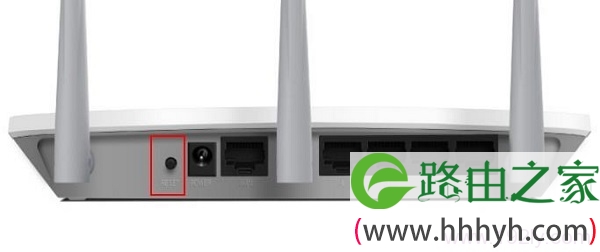
相关阅读:
迅捷(FAST)FWR310无线路由器上网设置教程
迅捷(FAST)FWR310路由器初始密码
为什么登陆 falogin.cn提示网址错误?
falogin.cn进不去/打不开的解决办法【图文】教程
迅捷(FAST)路由器192.168.1.1打不开的解决办法
路由器设置好了但是连接不上网的解决办法
以上就是关于“迅捷(FAST)FWR310路由器怎么修改密码(设置密码)”的教程!
原创文章,作者:路由器,如若转载,请注明出处:https://www.224m.com/95559.html

